前言
文中所示的是柱状图的一个效果,为增强对该实例的印象,结合工作中所制作的数据大屏来进行联系
一、极坐标下的柱状图堆叠效果
1.1堆叠在一起的效果
图中所示的是界面被分为六分其中第一份中有echarts图形,在工作中总会遇到每一份中的echarts图形不一样的要求,在这里只做第一份的效果演示
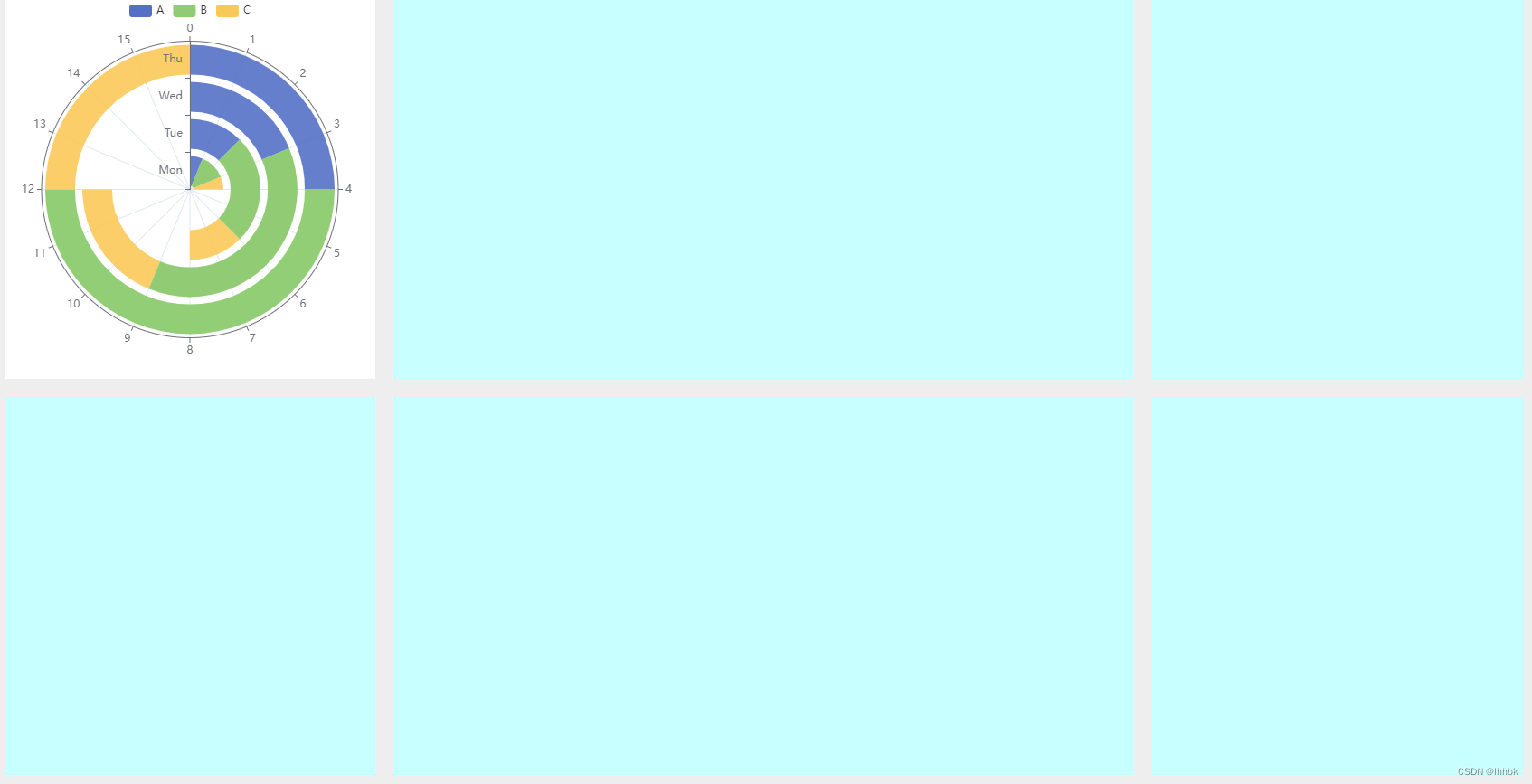
HTML:
<div class="container_main">
<div class="item item1" #barElement></div>
<div class="item"></div>
<div class="item"></div>
<div class="item"></div>
<div class="item"></div>
<div class="item"></div>
</div>SCSS:
.container_main {
width: 100%;
height: 100%;
display: grid;
grid-template-columns: 1fr 2fr 1fr;
grid-template-rows: 1fr 1fr;
grid-gap: 20px;
.item {
background-color: rgb(200, 255, 255);
}
.item1 {
background-color: #fff;
}
}
TS:
window = <any>window;
@ViewChild('barElement') barElement!: ElementRef;
echartsElement: any;
practiceIfy = {
onInit: () => {
this.echarts.requestToInit().subscribe(result => {
if (result) {
this.echartsElement = this.window.echarts.init(this.barElement.nativeElement);
const option = {
angleAxis: {}, //极坐标系的径向轴。
radiusAxis: {//极坐标的角度轴
type: 'category',
data: ['Mon', 'Tue', 'Wed', 'Thu'],
z: 10, //半径轴组件的所有图形的z值。控制图形的前后顺序。z值小的图形会被z值大的图形覆盖。
},
polar: {},
series: [
{
type: 'bar',
data: [1, 2, 3, 4],
coordinateSystem: 'polar', //按照极坐标的方式进行堆叠
name: 'A',
stack: 'a', //数据堆叠,同个类目轴上系列配置相同的 stack 值可以堆叠放置 堆叠配置都为a 说明都堆叠在一起
emphasis: {
focus: 'series', //高光显示的效果
},
},
{
type: 'bar',
data: [2, 4, 6, 8],
coordinateSystem: 'polar',
name: 'B',
stack: 'a',
emphasis: {
focus: 'series',
},
},
{
type: 'bar',
data: [1, 2, 3, 4],
coordinateSystem: 'polar',
name: 'C',
stack: 'a',
emphasis: {
focus: 'series',
},
},
],
legend: {
show: true,
data: ['A', 'B', 'C'], //图例
},
};
this.echartsElement.setOption(option);
}
});
},
};
ngAfterViewInit(): void {
fromEvent(window, 'resize')
.pipe(debounceTime(300))
.subscribe(result => {
this.echartsElement.resize();//每次窗口发生变化的时候都会调用ehcarts的重新调整大小的方法
});
this.practiceIfy.onInit();
}其中series系列中的data 对应的是图像中name为'A‘的一组,data为[1,2,3,4],那么分别对应的是mon为1,在极坐标中根据角度轴可以在下图看到所占的值为1,以此类推,而name为B、C的数据需要和同为stack同为’a'的'A‘进行堆叠。
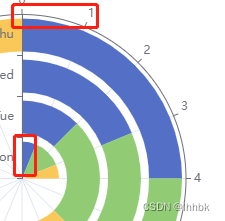
1.2不堆叠的效果
如果三组数据不堆叠,则把每组数据中的stack:'a'去除后,每组数据应该是分开的,得到的效果应为
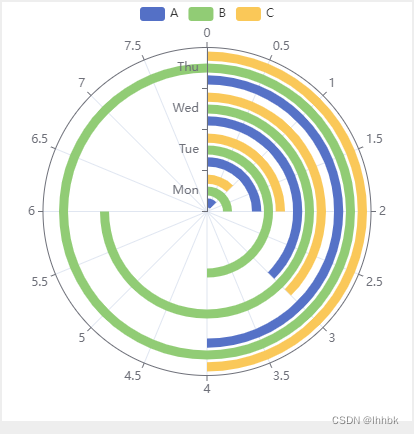





















 3297
3297











 被折叠的 条评论
为什么被折叠?
被折叠的 条评论
为什么被折叠?








